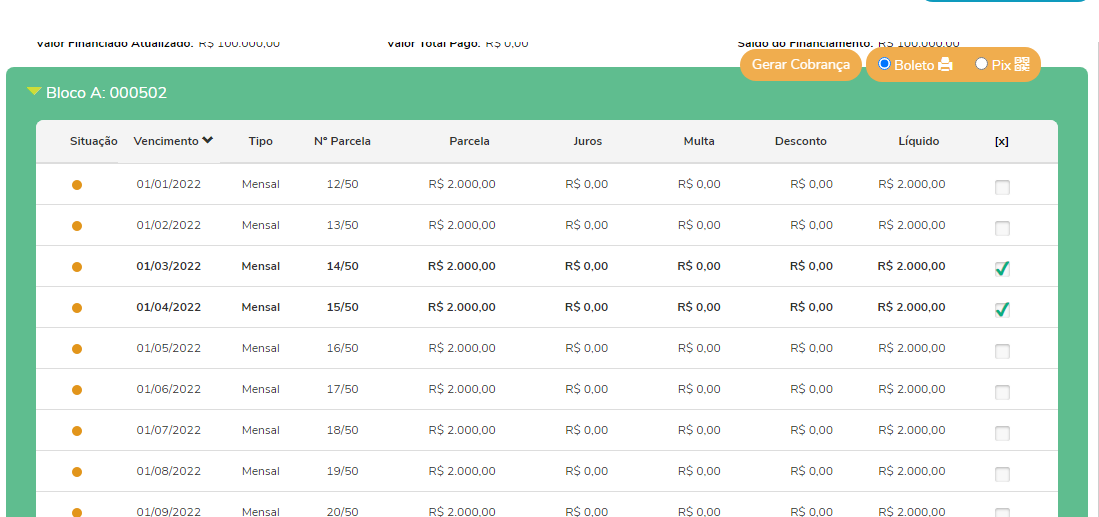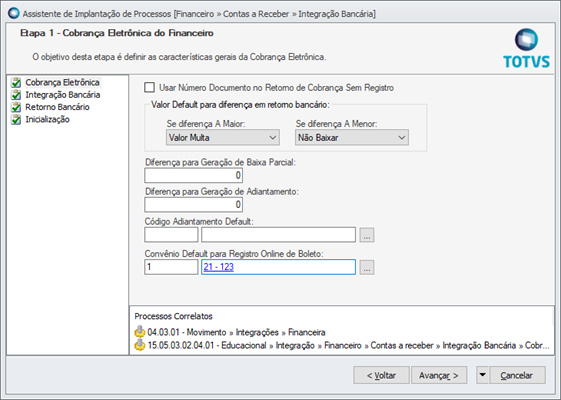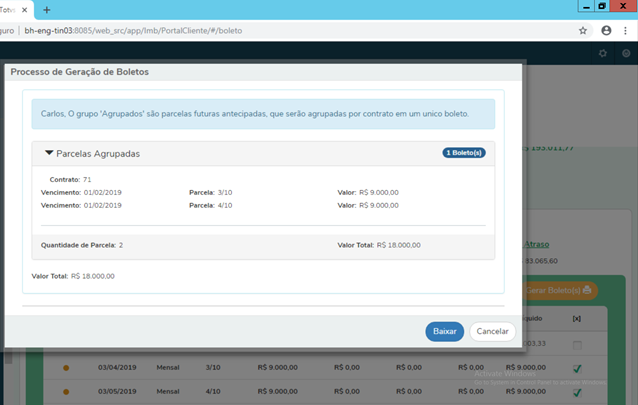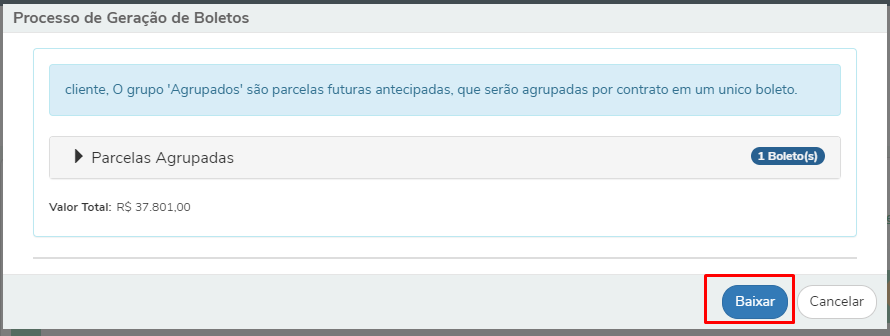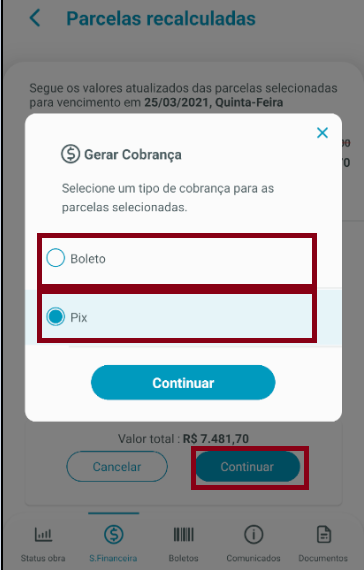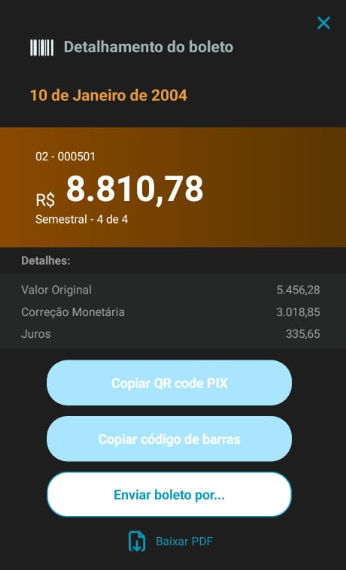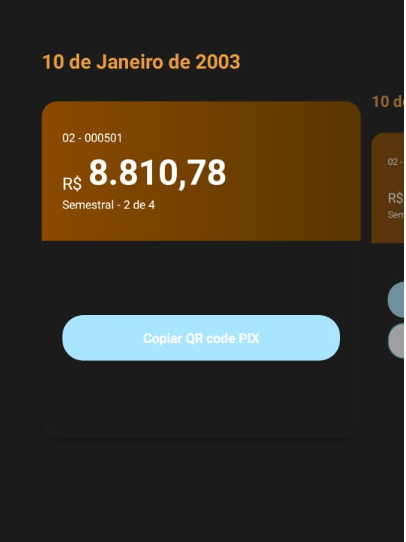De acordo com os parâmetros abaixo, podemos ter vários cenários para reimpressão (2ª via) e antecipação. Os parâmetros estão no Totvs Incorporação: - Permite antecipação de Pagamento.
- Permite gerar novo boleto parcela vencida e do mês.

Primeiro cenário: - Permite antecipação de Pagamento. (Desmarcado)
- Permite gerar novo boleto parcela vencida e do mês. (Desmarcado)
Com esse cenário, é possível gerar o boleto até o mês atual. Hoje só busca o boleto do vencimento selecionado e não permite gerar mais de um boleto para essa configuração, mas permite gerar mais de um boleto para registro on-line. Boletos remetidos não serão reimpressos nessa configuração. Apenas boletos não emitidos ou não registrados podem ser reimpressos.
Segundo cenário: - Permite antecipação de Pagamento. (Marcado)
- Permite gerar novo boleto parcela vencida e do mês. (Desmarcado)
O cliente só pode emitir 2ª via de parcela até a data atual da competência. A vencer pode gerar boleto na data solicitada caso não exista na base. Se antecipação, verifica se existe boleto na data solicitada. Se não existir, gera boleto e chama o relatório (não registrado) ou o registro online do boleto. Se já existir boleto na data, emitir a segunda via. Observação: Não permite gerar mais de um boleto para essa configuração, mas permite gerar mais um boleto para registro on-line. Quando o status do boleto é não registrado somente é permitido gerar um boleto. A seguinte mensagem será mostrada: 
Terceiro cenário: - Permite antecipação de Pagamento. (Desmarcado)
- Permite gerar novo boleto parcela vencida e do mês. (Marcado)
Se a parcela estiver vencida, verifica se existe boleto na data solicitada. Se não existir, gera boleto e chama o relatório (não registrado) ou o registro online do boleto. Se já existir boleto na data, emitir a segunda via. Se não for parcela vencida, emitir a segunda via do boleto (relatório) para o boleto existente no Financeiro. Se existir mais de um boleto no Financeiro, buscar o do vencimento.
Quarto cenário: - Permite antecipação de Pagamento. (Marcado)
- Permite gerar novo boleto parcela vencida e do mês. (Marcado)
Verifica se existe boleto na data solicitada. Se não existir, gera boleto e chama o relatório (não registrado) ou o registro online do boleto. Se já existir boleto na data, emitir a segunda via do boleto (relatório) para o boleto existente no Financeiro. Se existir mais de um boleto no Financeiro, buscar o do vencimento.
Quinto Cenário: - Novos boletos serão gerados do tipo: Registro Online
Para este cenário é necessário importar um certificado digital e configurar o convênio da conta caixa, conforme exemplo abaixo: 
E também nos parâmetros financeiros, associar o convênio utilizado. 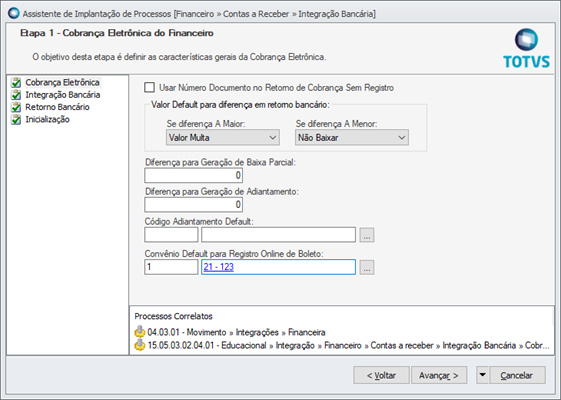
Observação: Somente utilizando registro online, será possível realizar o agrupamento de boletos pelo PDC. 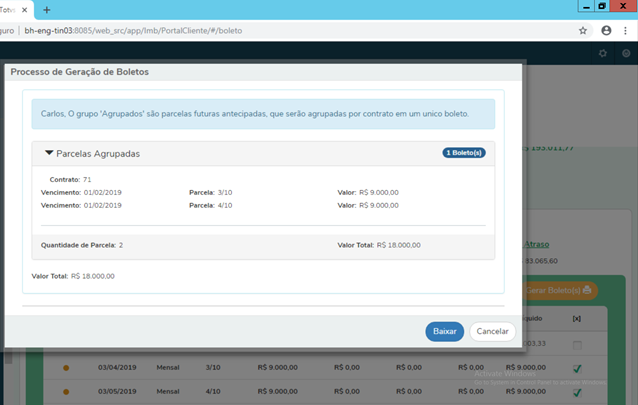
No PDC temos os seguintes grupos de parcelas: - Reimprimir: São parcelas que já possuem boletos registrados e sua impressão pode não conter a atualização de Juros e Multa.
- Sem boleto Emitido: São parcelas que não possuem boletos registrados.
- Parcelas Agrupadas: São parcelas futuras em antecipação, elas serão agrupadas em um único boleto.
- Novos: Pode conter lançamentos vencidos com data de vencimento atualizada junto com os cálculos de Juros e/ou multa, ou lançamentos futuros para antecipação.
Abaixo segue uma tabela entre a combinação de parâmetros e seus efeitos no sistema: ( ) Exibir todo o plano de financiamento
( ) Permite antecipação de pagamento
( ) Permite gerar novo boleto parcela vencida e do mês | Filtra parcelas vencidas até o mês atual.
Exibe os grupos de "Reimprimir" e "Sem Boleto Emitido". |
|---|
(X) Exibir todo o plano de financiamento
() Permite antecipação de pagamento
() Permite gerar novo boleto parcela vencida e do mês | Filtra todas parcelas. (Permite o filtro por perfil.)
Exibe os grupos de "Reimprimir" e "Sem Boleto Emitido", para parcelas vencidas até o mês atual.
Exibe o grupo "Agrupadas" para todas as parcelas futuras a vencer. Gera um boleto unico para as parcelas selecionadas. (Registro on-line) | () Exibir todo o plano de financiamento
(X) Permite antecipação de pagamento
( ) Registro on-line
(X) Não registrado
() Permite gerar novo boleto parcela vencida e do mês | Filtra todas parcelas.
Exibe os grupos de "Reimprimir" e "Sem Boleto Emitido", para parcelas vencidas até o mês atual.
Exibe o grupo "Novos" para todas as parcelas a vencer. Um único boleto por parcela selecionada, se não existir boleto para o lançamento. | () Exibir todo o plano de financiamento
(X) Permite antecipação de pagamento
(X) Registro on-line
( ) Não registrado
() Permite gerar novo boleto parcela vencida e do mês | Filtra todas parcelas.
Exibe os grupos de "Reimprimir" e "Sem Boleto Emitido", para parcelas vencidas até o mês atual.
Exibe o grupo "Agrupadas" para todas as parcelas a vencer. Gera um boleto unico para as parcelas selecionadas. (Registro on-line) | () Exibir todo o plano de financiamento
() Permite antecipação de pagamento
(X) Permite gerar novo boleto parcela vencida e do mês
( ) Registro on-line
(X) Não registrado | Filtra parcelas vencidas até o mês atual.
Exibe o grupo "Novos" para todas as parcelas a vencidas até o mês atual. Um único boleto por parcela selecionada, se não existir boleto para o lançamento. | () Exibir todo o plano de financiamento
() Permite antecipação de pagamento
(X) Permite gerar novo boleto parcela vencida e do mês
(X) Registro on-line
( ) Não registrado | Filtra parcelas vencidas até o mês atual.
Exibe o grupo "Agrupadas" para todas as parcelas a vencidas até o mês atual. Gera um boleto unico para as parcelas selecionadas. (Registro on-line) | () Exibir todo o plano de financiamento
(X) Permite antecipação de pagamento
(X) Permite gerar novo boleto parcela vencida e do mês
( ) Registro on-line
(X) Não registrado | Filtra todas parcelas.
Exibe o grupo "Novos" para todas as parcelas a vencer e vencidas até o mês atual. Um único boleto por parcela selecionada, se não existir boleto para o lançamento. | () Exibir todo o plano de financiamento
(X) Permite antecipação de pagamento
(X) Permite gerar novo boleto parcela vencida e do mês
(X) Registro on-line
( ) Não registrado | Filtra todas parcelas.
Exibe o grupo "Agrupadas" para todas as parcelas a vencer e vencidas até o mês atual. Gera um boleto unico para as parcelas selecionadas. (Registro on-line) |
Quando utilizamos o Registro Online, os dados bancários podem ser anexados ao empreendimento. Caso estiver associado, todo o processo relacionado aos boletos, serão consultados primeiramente nos dados bancários do empreendimento. Caso não exista convênio parametrizado nos dados bancários do Empreendimento, será utilizado o convênio do lançamento. Quando utilizamos somente a opção de Registro Online, somente o botão de "Gerar Cobrança" será apresentado. Para a geração dos boletos, basta pressionar este botão, depois de selecionar os lançamentos. |
|